Stundenauswertung
In der Stundenauswertung erhalten Sie die Übersicht die von Ihnen erfassten Zeiten und Leistungen. Die Darstellung dient zudem der schnellen und einfachen Kontrolle über fehlerhafte oder vergessene Einträge.
Allgemeine Nutzung
Folgende Farben werden zur Visualisierung in den Balken verwendet.
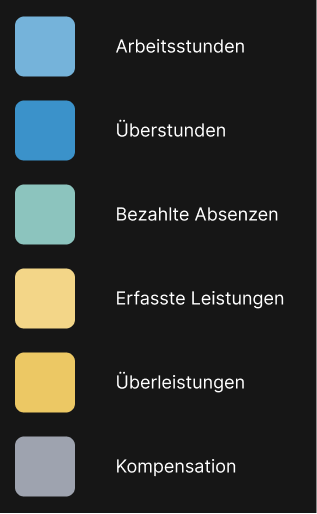
Die Ansicht ist in drei Hauptbereiche aufgeteilt: Tag, Woche und Monat.
Zuoberst können Sie ein gewünschtes Datum auswählen. Die Ansicht wird beim ersten Öffnen auf das heutige Datum gesetzt.
Alternativ zur Datumsauswahl oben können Sie auch mit den Pfeil-Buttons vor- und zurücknavigieren. Die Pfeil-Buttons befinden sich auf der linken bzw. rechten Seite von Tag, Woche und Monat.
Zeit
Der blaue Balken steht für die zurückgemeldete Zeit (Proffix Zeitverwaltung).
Folgendes Zusatzpaket muss lizenziert sein.
- Zeiten
Der hellblaue Bereich zeigt Ihre gearbeiteten Stunden an.
Das Maximum bildet die in Proffix hinterlegten Soll-Arbeitsstunden (hier 8 h).
Falls Sie Überstunden geleistet haben, werden diese in Dunkelblau dargestellt.
Das Maximum bilden die tatsächlich gearbeiteten Ist-Stunden (hier 9 h).
Bezahlte Absenzen wie Ferien, Krankheit, Militär usw. werden in Grün dargestellt. Diese Stunden zählen zu Ihrer Ist-Zeit dazu, da Sie in dieser Zeit nicht arbeiten müssen.
Das Maximum bildet die in Proffix hinterlegten Soll-Arbeitsstunden (hier 8 h).
Sind sowohl bezahlte Absenzen als auch Überstunden vorhanden, wird dies folgendermassen dargestellt.
- Der hellblaue Bereich (4 h) zeigt die gearbeiteten Stunden, welche verlangt wurden.
- Der dunkelblaue Bereich (1 h) zeigt an, dass Sie eine Überstunde geleistet haben.
- Der Grüne Bereich (4 h) zeigt an, dass Sie eine bezahlte Absenz haben.
Als Maximum gelten die tatsächlich gearbeiteten Stunden inklusive der bezahlten Absenzen (hier 9 h).
Leistung
Der gelbe Balken steht für die rapportierten Leistungen (Proffix Leistungsverwaltung).
Folgendes Zusatzpaket muss lizenziert sein.
- Leistungen
Der hellgelbe Bereich zeigt Ihnen die geleisteten Stunden an.
Das Maximum bildet die in Proffix hinterlegten Soll-Arbeitsstunden (hier 8 h).
Wenn mehr Leistungen als in der Zeitverwaltung erfasste Zeiten rapportiert wurden, so wird dies dunkelgelb dargestellt.
Als Maximum gelten die tatsächlich rapportierten Leistungen (hier 8 h).
Wenn Sie bei der Zeiterfassung Überstunden erfasst haben, so sind für das Maximum nicht die Sollstunden aus Proffix massgebend, sondern die tatsächlich von Ihnen erfassten Stunden.
Haben Sie nebst 5 h erfasster Arbeitszeit gleichentags eine bezahlte Absenz von 3 h, so dient für die Berechnung der Soll-Leistungen die effektiv geleistete Arbeitszeit von 5 h (ohne bezahlte Absenz) und nicht die totale Ist-Zeit von 8 h.
Differenz Zeit zu Leistung
Die Differenz-Anzeige zwischen den beiden Balken visualisiert die Differenz zwischen Zeit und Leistung.
Folgende Zusatzpakete müssen lizenziert sein.
- Zeiten
- Leistungen
Bei einer Differenz von "0 h", wird der Bereich Grau dargestellt.
Wenn mehr Leistungen als Zeiten rapportiert wurden, wird der Bereich Grün dargestellt.
Wenn mehr Zeiten als Leistungen gemeldet wurden, wird der Bereich Rot dargestellt.
Je grösser der Differenzwert, desto stärker Rot bzw. Grün wird der Bereich eingefärbt.
Dieser Schwellenwert kann in den App-Einstellungen angepasst werden. So können Sie beispielsweise festlegen, dass bei Ihnen eine Abweichung von bereits einer Minute pro Tag, das Feld dem maximalen Rot- bzw. Grünton hat.